
Innehållsförteckning:
- Författare John Day [email protected].
- Public 2024-01-30 12:45.
- Senast ändrad 2025-01-23 15:11.

Som barn var jag mycket intresserad av morsekod. Det fanns några anledningar till detta - min far var i signalkåren under andra världskriget och hans berättelser om hur Morse användes i kriget var fascinerande. Jag hade ett ganska bra öra för rytmer, så jag lärde mig koderna enkelt.
I ett försök att intressera barn för morsekod gjorde jag en 3D -tryckt Moai -staty (kom ihåg påskön) som har ett hålrum för elektronik, en piezo -summer för ljud, två lysdioder för ögon och en Arduino Nano för att köra showen. Denna version som jag beskriver använder bara Arduino Serial Monitor för att skicka strängar för Moai för att morse tillbaka, men naturligtvis, genom att lägga till en Bluetooth -modul och motsvarande telefonapp, eller till och med ett ESP8266 WLAN -chip och en webbapp, kan du göra dessa gå trådlöst med relativt enkelhet.
De saker du behöver är:
- tillgång till en 3D -skrivare
- STL -filen jag kommer att tillhandahålla
- Arduino Nano och dess programmeringsmiljö IDE, plus dess USB -kabel
- en piezo -summer
- två lysdioder
- några bygelkablar
- en rund fil om ögonhålorna är lite täta för dina lysdioder
Steg 1: Gör Moai med Blender, 3D -miljö med öppen källkod

Jag har levererat dig STL -filen som innehåller Moai och ett lock (några av statyerna har faktiskt en bit sten ovanpå dem, så det här ser ganska snyggt ut med locket på).
Jag använder och undervisar i Blender vid Haaga-Helia University of Applied Sciences, och om du är intresserad av 3D uppmanar jag dig att titta på denna helt gratis, men mycket kraftfulla programvara. Det är perfekt för våra behov när det gäller att modellera saker att skriva ut, men det har kraft långt utöver 3D -utskrift. Om du vill kan du titta på min blogg som har många artiklar om hur du använder Blender.
Moai är en cylinder utplattad längs X -axeln. Detta ger dig den allmänna formen på klippstatyn. Att begränsa några av öglorna får halsområdet att se rätt ut. Genom att lägga till några kantslingor får du tillgång till fler ansikten på statyn, så att du kan ta tag i näsan och rotera den längs Y -axeln. Ögonbrynen är också bara en kantslinga som har dragits ut lite, liksom åren. Sammantaget är detta inte ett svårt projekt att modellera, det är bara viktigt att hålla X Mirror -alternativet påslaget så att allt du gör på ena sidan speglas på andra sidan.
Hålrummet inuti huvudet görs med en booleskt modifieringsmedel. Booleaner ger dig möjligheten att designa ett objekt av den storlek och volym du vill hugga ur huvudet, så i det här fallet gjorde jag en kub och satte in den i huvudet. Därefter kan du använda Boolean Difference -modifieraren, som skapar en hålighet i huvudet av den exakta storleken och formen på kuben.
En liknande operation med två cylindrar låter dig borra hål för att sätta in lysdioderna i huvudet. Booleanerna är fantastiska genom att de bibehåller mångfaldsegenskapen hos det tryckta stycket, dvs. Se till att den är vattentät och inte har några lösa kanter eller ansikten.
Jag levererade dig också Blender -filen om du vill titta på hur den är gjord. Ladda bara ner den rano raraku 6.blend -filen och ta en titt.
Steg 2: Skriv ut Moai

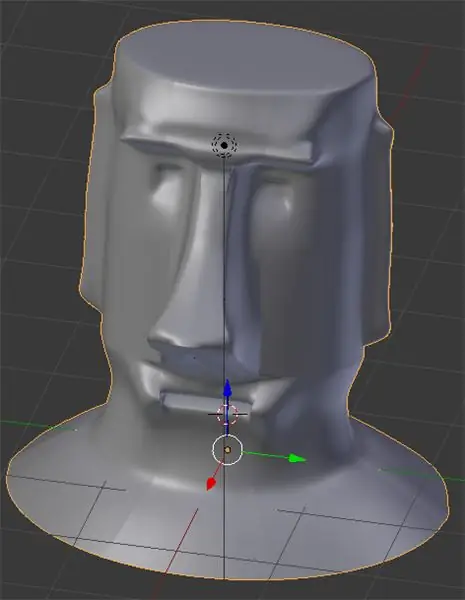
STL -filen jag har levererat för din användning är klar att skriva ut. Jag använde PLA -filament för mitt, men alla filamentmaterial kommer att göra. De föreslagna inställningarna är
- temperatur 210-215 grader C
- lagerhöjd 0,2 mm
- skrivhuvudets hastigheter runt 50 mm/s
- grå PLA (min är svart men det är inte den bästa färgen).
Med dessa tittar du på 5-6 timmars utskrift. Efterbehandling är minimal, såvida du inte vill måla detta för att få åldrande eller moseeffekter eller något liknande.
Steg 3: Arduino -konstruktionen



Arduino Nano är lika kraftfull som den vanliga Arduino, men den är byggd på ett litet fotavtryck. Som du kan se på bilden till vänster, krävs en viss montering. Om du inte har för avsikt att återanvända Arduino i ett annat projekt kan du löda ledningarna direkt i brädans uttag, men jag brukar lödda på stiften som medföljer brädet för att även kunna använda Nano någon annanstans. I beskrivningen nedan antar jag att du lödar stiften på Arduino och använder bygelkablar.
Summern är en piezo -summer med standardnummer som är tillgänglig på Alibaba, Ebay, Amazon och en miljon andra butiker för en dollar vardera. Lysdioderna som redan är monterade inuti huvudet är också standard 5 mm vita lysdioder.
Du måste få tag i bygelkablar med honhuvuden. Klipp av ledningarna och löd huvudet till lysdioderna och summern enligt förklaringen nedan.
Kabeldragningen av Arduino är verkligen lätt.
- Lödhonad kvinnlig bygel ändar till trådarna på så att du bara kan skjuta dem på stiften på Arduino.
- Piezo -summern är ansluten till den röda tråden som går till digital stift 11 och den svarta i marken på Arduino.
- Lysdioderna löds ihop parallellt, dvs. de långa stiften tillsammans och de korta stiften tillsammans.
- Löd en kvinnlig bygelände till den av de långa stiften på lysdioderna och markera den som positiv.
- Skjut bygeländen till digital stift D2 på Arduino.
- Löd en kvinnlig bygelände till de korta stiften på lysdioderna och markera den markerad.
- Skjut bygeländen till den andra GND -stiftet på Arduino.
Nu kan vi ansluta Arduino till datorn och gå och se koden. Det är en bra idé att testa projektet innan du monterar allt inuti huvudet på Moai.
Steg 4: Arduino -koden och montering av statyn
Koden är komplett och fungerar, så beroende på dina Arduino -färdigheter kan du antingen använda den som den är eller redigera för att passa dig själv.
Kom ihåg att öppna ett Serial Monitor -fönster från Verktyg -menyn.
Programmet fungerar så här:
- ställ in Arduino och gå in i huvudslingan
- läs en inmatningssträng från Serial Monitor
- gå igenom det karaktär för karaktär
- hitta tecknet i teckenuppsättningen och returnera teckenets indexnummer
- hitta Morse -koden i Morse -arrayen med indexnumret
- gå igenom morskoden, spela en kort signal och ljus vid varje S, och en lång vid varje L,
- gör en 3 x kort fördröjning vid varje tecken P (mellanslag)
- återgå till toppen av öglan
Koden har kommenterats, så du borde kunna läsa den direkt.
På grund av Arduinos teckenuppsättningsfrågor tillhandahåller jag inte utökade tecken, endast Ascii A-Z och 0-9 är tillgängliga. Andra tecken, om de anges, kommer att ge dig intressanta resultat.
Anslut din Arduino till din dator och ladda upp koden till den med Arduino IDE. Kom ihåg att ställa in rätt korttyp (Arduino Uno och Nano är olika) samt rätt COM -port.
Efter det kan du bara gå till Serial Monitor, skriva din text till morse i redigeringsrutan högst upp, tryck sedan på Enter och titta på och lyssna på din magiska Moai morse ditt meddelande till dig.
När det gäller montering, dra bara ledningarna genom hålet på baksidan av Moai -basen, släpp piezo -summern i hålrummet, tryck in lysdioderna i ögonkontakten och placera locket på huvudet. Det är allt!
Om du gillade detta, se mycket mer på www.sabulo.com, där jag har dussintals inlägg om Arduino, 3D, 3D -utskrift med mera. Tack för att du läste, och meddela mig om du gör ett!
Rekommenderad:
Arduino Morse Code Writer: 7 steg (med bilder)

Arduino Morse Code Writer: Jag skapade en robot som kan konvertera vilken text som helst till Morse -kod och sedan skriva ner den !! Den är gjord av kartong och Lego och för elektroniken använde jag Arduino och bara två motorer
Binary Tree Morse Decoder: 7 steg (med bilder)

Binary Tree Morse Decoder: a.articles {font-size: 110.0%; font-weight: fet; typsnitt: kursiv; text-dekoration: ingen; bakgrundsfärg: röd;} a.articles: sväva {bakgrund-färg: svart;} Denna instruktion förklarar hur man avkodar morskod med en Arduino Uno R3.T
Hur man tar isär en dator med enkla steg och bilder: 13 steg (med bilder)

Hur man tar isär en dator med enkla steg och bilder: Detta är en instruktion om hur man demonterar en dator. De flesta av de grundläggande komponenterna är modulära och lätt att ta bort. Det är dock viktigt att du är organiserad kring det. Detta hjälper dig att inte förlora delar, och även för att göra ommonteringen
Arduino Yún Morse Generator: 4 Steg (med bilder)

Arduino Yún Morse Generator: Har du någonsin varit i en bar där du inte kunde prata med din vän eftersom musiken var för hög? nu kan du be honom om en öl i Morse Code! Låt oss börja
Morse Code Touch Keyer/Autocoder: 12 steg (med bilder)

Morse Code Touch Keyer/Autocoder: Jag byggde faktiskt det här projektet för en tid sedan men trodde att någon kanske skulle kunna använda idén. Jag är en skinkradiokille och fick det lite sent i livet när jag gick i pension och hade tid. Jag har min allmänna licens nu och använder telefon (vo
